Yksi asia, jonka Google teki oikein Stadian kanssa, on avata yhteysvaihtoehtoja. Mikä tahansa suosikkiohjaimesi onkin, Stadia todennäköisesti tukee sitä ainakin PC: llä (Pixel-puhelimissa se voi olla hieman valikoivampi). Niille meistä, jotka haluavat käyttää PlayStation 4 DualShock 4 -ohjainta pelien pelaamiseen, tässä on kätevä opas, miten se saadaan toimimaan Stadian kanssa.
Tässä oppaassa käytetyt tuotteet
- Klassinen ohjain: DualShock 4 (47 dollaria Amazonissa)
Kuinka yhdistää DualShock 4 puhelimeesi Stadiaan
- Varmista, että DualShock on kytketty pois päältä.
-
Pidä molempia painikkeita painettuna Asetukset-painike ja PlayStation-painike kunnes valopalkki alkaa vilkkua valkoisena.
 Lähde: Android Central / James Bricknell
Lähde: Android Central / James Bricknell - Mene omaan Bluetooth-sivu puhelimellasi
-
Napauta langaton ohjain joka näkyy käytettävissä olevissa laitteissa


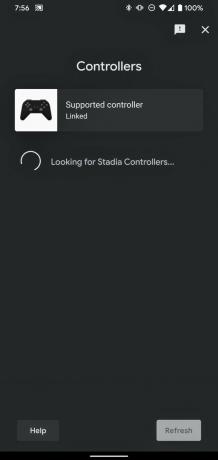 Lähde: Android Central
Lähde: Android Central - Kun ohjain on kytketty Bluetoothiin, avaa Stadia-sovellus.
- Napauta vähän ohjaimen kuvake oikeassa yläkulmassa.
- Sinun pitäisi nähdä yleinen näköinen PS4-kaukosäädin ja sanat Tuettu ohjain linkitetty.
- Jos teet, olet hyvä mennä!
Kuinka yhdistää DualShock 4 tietokoneesi Stadiaan
Yhteys puhelimeesi on tarpeeksi yksinkertainen, mutta PC-yhteys on vielä yksinkertaisempi. Stadia tunnistaa automaattisesti kaikki tietokoneeseesi liitetyt ohjaimet, ja tietokone yhdistää kaikki ohjaimet, jotka liität suoraan USB-liitäntään.
Joten jos linkität DualShock 4: n USB: n kautta tietokoneeseen, se tunnistetaan automaattisesti ja on käyttövalmis. Kun yhteys on muodostettu, voit siirtyä Stadian verkkosivusto ja ole valmis pelaamaan välittömästi. Yksi varoituksen sana; kuten yllä olevasta kuvakaappauksesta näet, Stadia kertoo sinulle vain, jos Stadia-ohjaimesi on kytketty, ei jos muuta ohjainta on. Se toimii edelleen hyvin, mutta Stadia ei kerro, että se toimii. Kiitos, Google.
Pitäisikö sinun käyttää DualShock-laitettasi Stadia-ohjaimen sijaan?
Jos et ole ostanut Stadia-ohjainta ja käytät vain palvelua ilman sitä, niin tietysti DualShockin käyttäminen on järkevintä. Jos ostit Founder's Edition Stadia -paketin, sinulla on kuitenkin käytettävissä Stadia-ohjain. Joten mikä on paras?
Stadia-ohjain ja DualShock ovat lähellä ulkonäköä, mutta Stadia-ohjaimella on hieman herkempi tunnelma. Liipaisimet ovat hieman pidempiä ja kahvat hieman ohuempia, mikä tekee siitä hieman mukavamman käyttää. Lisäksi Stadialla on erilliset painikkeet kuvakaappausten ottamiseen ja Google Assistantin käyttöön, joka ei toimi DualShock 4: n kanssa. Tietysti he eivät vielä toimi myöskään Stadia-ohjaimessa, joten se voi olla kiistanalainen asia. Silti Stadia-ohjain on suunniteltu toistamaan Stadiaa paremmin kuin mikään muu, ja se näkyy.
Huippulaitteidemme valinnat
Stadiaa on pelattava vain yksi asia DualShock-ohjaimella, ja se on DualShock-ohjain.
James Bricknell
HTC: n sankareista lähtien Jamesilla on ollut kaksi tai kolme Android-puhelinta, jotka on täytetty taskuihin. James on aina valmiina tarjoamaan neuvoja puhelimista, sovelluksista ja viimeksi PlayStationista, etenkin VR: stä. Se on nyt pakkomielle. Löydä hänet @keridel mistä tahansa Media Socialsista.
